'>
หากคุณต้องการถอนการติดตั้งไดรเวอร์ Nvidia ให้ทำตามขั้นตอนง่ายๆด้านล่าง หลังจากขั้นตอนการถอนการติดตั้งเสร็จสิ้นคุณสามารถดาวน์โหลดและติดตั้งไดรเวอร์ล่าสุดได้จากเว็บไซต์ทางการของ NVIDIA
มีสองวิธีในการถอนการติดตั้งไดรเวอร์ Nvidia:
วิธีที่ 1: ถอนการติดตั้งไดรเวอร์ Nvidia จากแผงควบคุม
ทำตามขั้นตอนเหล่านี้เพื่อลบไดรเวอร์ Nvidia ออกจากแผงควบคุม
1) เปิด แผงควบคุม .
2) ดูตามประเภทจากนั้นคลิก ถอนการติดตั้งโปรแกรม .

3) เลื่อนลงเพื่อค้นหา NVIDIA Driver จากรายการซอฟต์แวร์
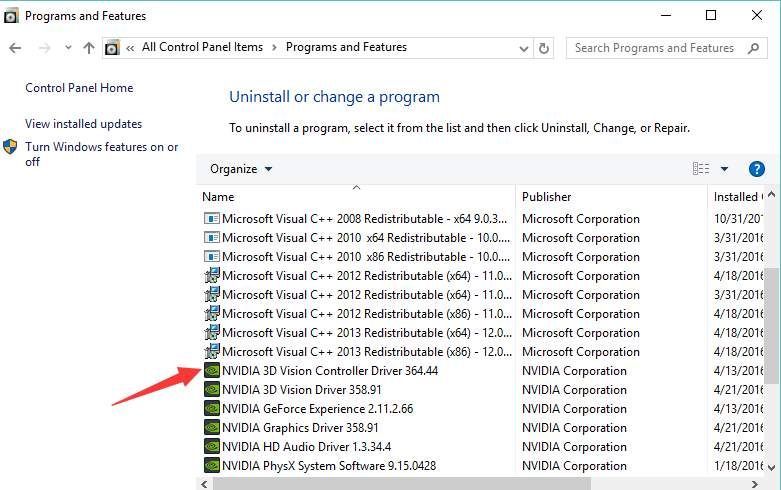
4) คลิกขวาแล้วคลิก ถอนการติดตั้ง / เปลี่ยน .
หลังจากถอนการติดตั้งไดรเวอร์แล้วหากคุณต้องการถอนการติดตั้งส่วนประกอบ Nvidia อื่น ๆ ให้ทำซ้ำขั้นตอนด้านบนเพื่อลบทีละรายการ
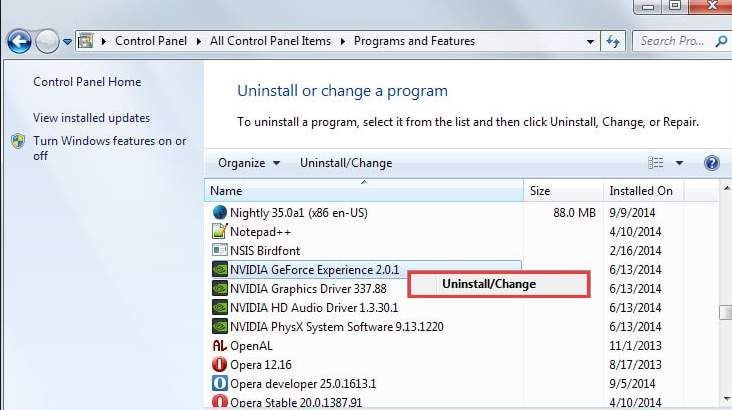
5) รีบูทพีซีของคุณเพื่อให้การเปลี่ยนแปลงมีผล
หากวิธีที่ 1 ไม่ได้ผลสำหรับคุณคุณสามารถใช้วิธีที่ 2
วิธีที่ 2: ถอนการติดตั้งไดรเวอร์ Nvidia ด้วย Driver Easy
การถอนการติดตั้งไดรเวอร์ Nvidia จากแผงควบคุมอาจใช้ไม่ได้กับทุกคน หากไม่ได้ผลสำหรับคุณคุณสามารถถอนการติดตั้งไดรเวอร์ด้วย Driver Easy PRO (ด้วย Driver Easy PRO, คุณจะได้รับการสนับสนุนอย่างเต็มที่และรับประกันคืนเงินภายใน 30 วัน ).
ไดรเวอร์ง่าย สามารถตรวจจับไดรเวอร์ใด ๆ ที่ติดตั้งบนคอมพิวเตอร์ของคุณและแสดงไดรเวอร์ในรายการ ในการถอนการติดตั้งไดรเวอร์ Nvidia คุณเพียงแค่คลิกไม่กี่ครั้ง
1) ดาวน์โหลด และติดตั้ง Driver Easy บนคอมพิวเตอร์ของคุณ
2) เรียกใช้ Driver Easy แล้วคลิก เครื่องมือ .
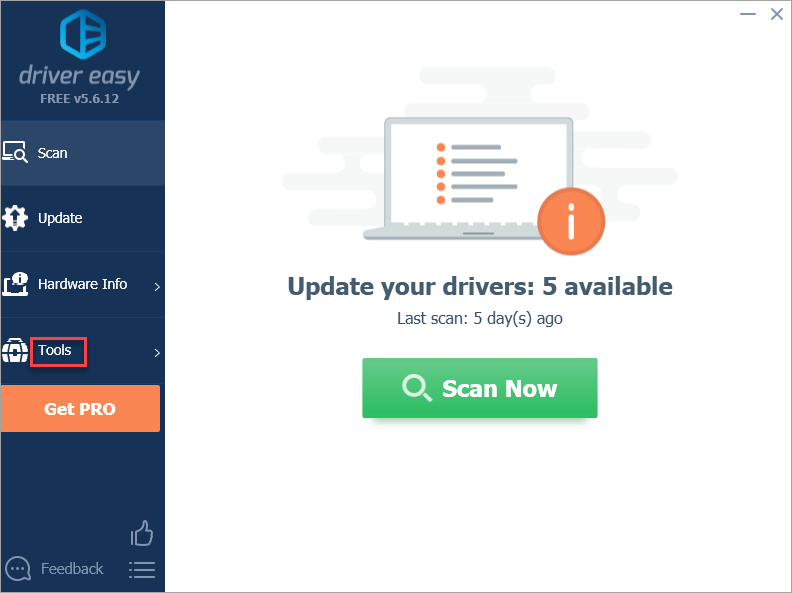
3) คลิก ถอนการติดตั้งไดรเวอร์ จากนั้นค้นหาไดรเวอร์ NVIDIA ภายใต้การ์ดแสดงผล
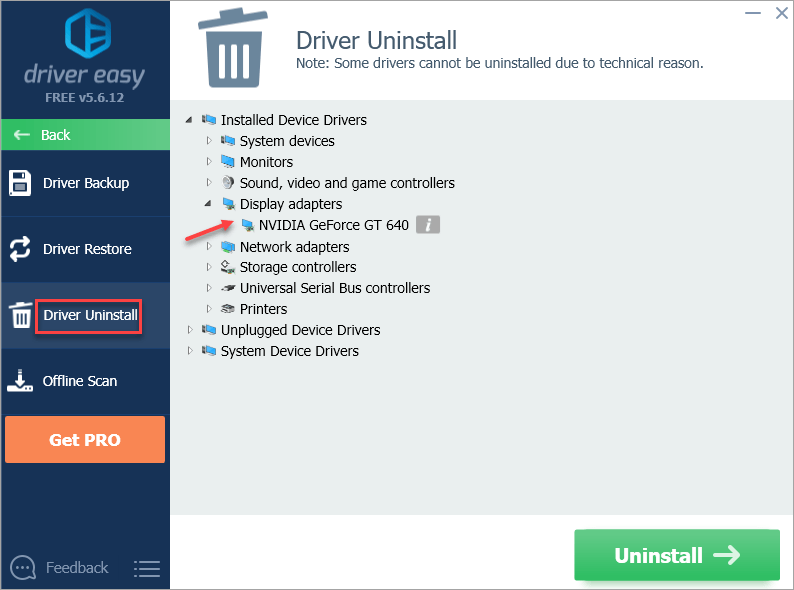
4) คลิก ถอนการติดตั้ง เพื่อถอนการติดตั้งไดรเวอร์
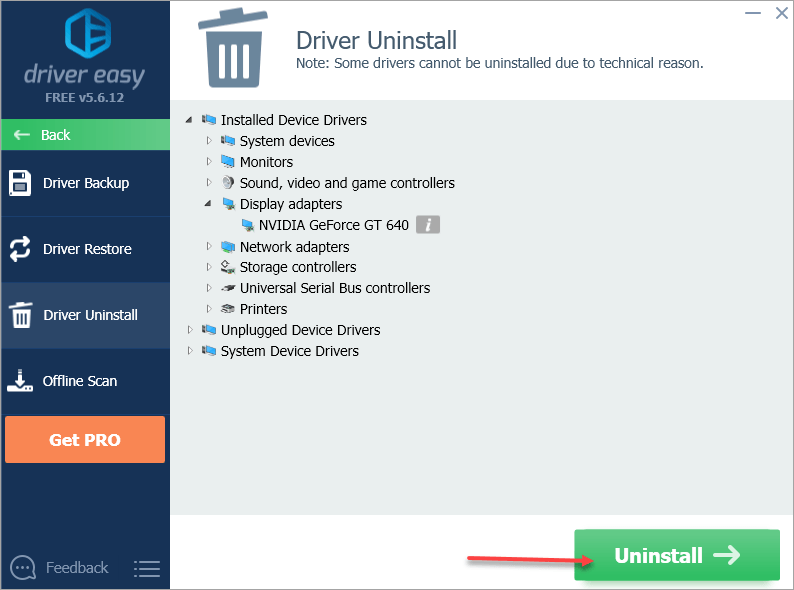
5) อัพเกรดไดร์เวอร์ง่ายเป็น RPO เพื่อทำการถอนการติดตั้งไดรเวอร์ให้เสร็จสิ้น
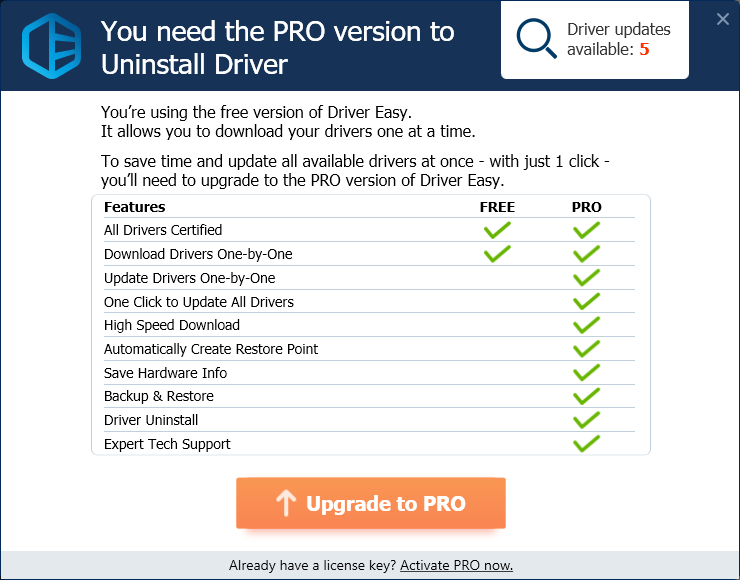
ติดตั้งไดรเวอร์ Nvidia ล่าสุดหลังจากถอนการติดตั้งไดรเวอร์
หากคุณต้องการติดตั้งไดรเวอร์ Nvidia ล่าสุดหลังจากถอนการติดตั้งไดรเวอร์คุณสามารถใช้ไฟล์ ไดรเวอร์ง่าย .
Driver Easy จะจดจำระบบของคุณโดยอัตโนมัติและค้นหาไดรเวอร์ที่ถูกต้อง คุณไม่จำเป็นต้องรู้ว่าคอมพิวเตอร์ของคุณใช้ระบบอะไรคุณไม่จำเป็นต้องเสี่ยงต่อการดาวน์โหลดและติดตั้งไดรเวอร์ที่ไม่ถูกต้องและคุณไม่จำเป็นต้องกังวลว่าจะทำผิดพลาดเมื่อติดตั้ง
คุณสามารถอัปเดตไดรเวอร์ของคุณโดยอัตโนมัติด้วย Driver Easy เวอร์ชันฟรีหรือ PRO แต่สำหรับรุ่น PRO ใช้เวลาเพียง 2 คลิก (และ คุณจะได้รับการสนับสนุนอย่างเต็มที่และรับประกันคืนเงินภายใน 30 วัน ).
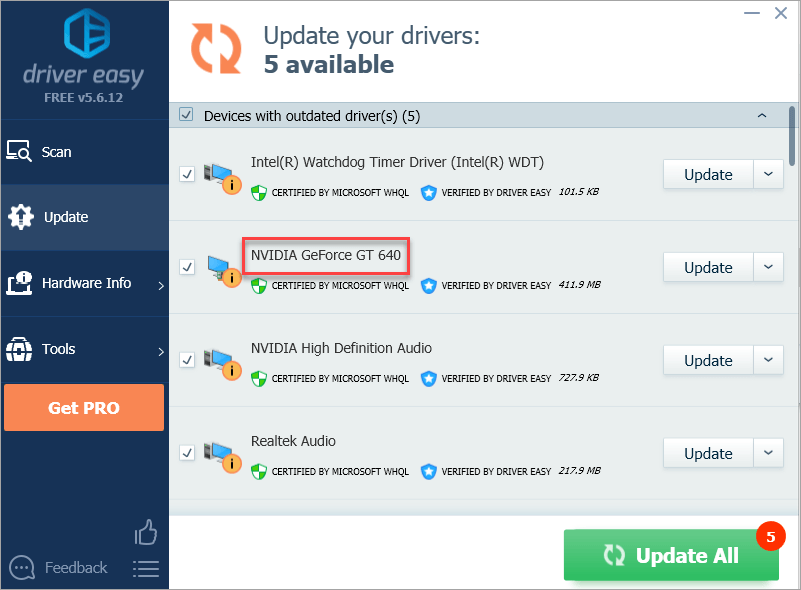
หวังว่าบทความนี้จะเป็นประโยชน์ หากคุณมีคำถามความคิดหรือข้อเสนอแนะอย่าลังเลที่จะแสดงความคิดเห็นด้านล่าง
![[แก้ไข] Discord Push-to-Talk ไม่ทำงาน](https://letmeknow.ch/img/knowledge/27/discord-push-talk-not-working.jpg)





![[แก้ไข] บลูทู ธ หายไปใน Windows 11](https://letmeknow.ch/img/knowledge-base/3B/solved-bluetooth-disappearing-in-windows-11-1.jpg)